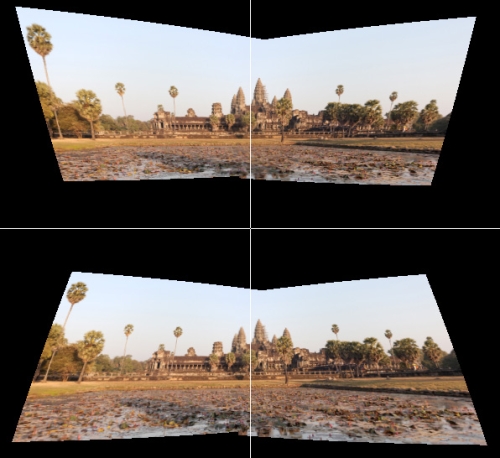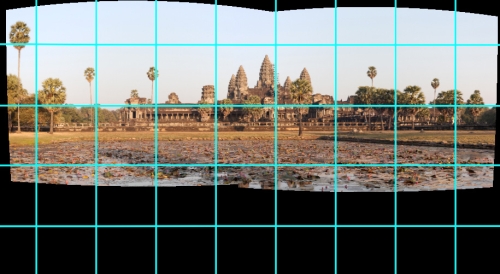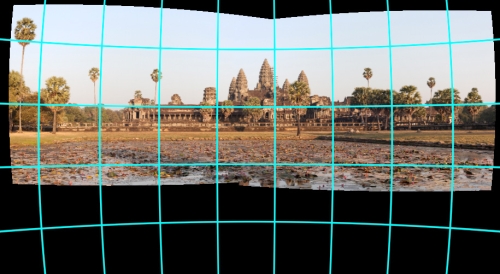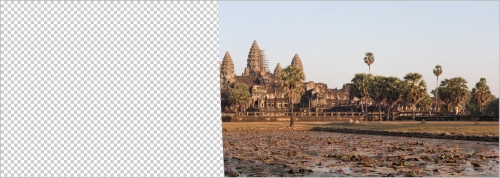Výchozí fotky

Hotové panorama

V minulých pano-návodech jsem popsal, jak fotit surovinu pro panoramata a jak potom fotky připravit. Nyní se konečně dostávám k popisu toho, jak fotky do panoramatu spojit. Tento návod se bude věnovat spojování fotek v Huginu (verzi 2012), což je fantastický program pro tvorbu panoramat. Před pár lety, když jsem ho zkusil poprvé, jsem se rozhodl se, že už ho nikdy nepoužiju, ale teď jsem nucen svoje rozhodnutí přehodnotit. Hugin mě opravdu překvapil a myslím, že ho můžu bez váhání doporučit. Na první pohled se může Hugin zdát trochu složitější (což asi taky je), ale zase je zadarmiko a pokud se něco v Huginu naučíte, můžete to "snadno" použít i v dalších (třeba komerčních) programech pro tvorbu panoramat (jako je např. PTGui).
Protože se jedná o seznámení se s Huginem, použiju pro tento návod fotky focené sice z ruky, ale zase (pro focení panoramat) s relativně dlouhým ohniskem 50 mm, které se překrývají dostatečnou plochou, netrpí chybou paralaxy, a které jsou připravené, aby měli správnou expozici a vyvážení bílé (fotky jsou na prvním obrázku tohoto článku). Přestože budu popisovat spojování jen dvou fotek, návod lze snadno použít i pro spojení většího množství fotografií.
Abych nezapomněl. Hugin můžete stáhnout na SourceForge. Já mám rád portable programy, proto používám tuto verzi (stačí ji rozbalit do nějaké složky a hned můžete Hugin používat).
První spuštění, načtení a zarovnání fotek
- 1. Můj Hugin hned napoprvé správně rozpoznal jazyk systému a otevřel se v češtině. Pokud to váš Hugin z jakýhokoliv důvodu nedokázal, klikněte na "Soubor" ("File") -> "Nastavení" ("Preferences") a v otevřeném okně s předvolbami najděte na první záložce "Jazyk" ("Language") a vyberte si váš oblíbený jazyk. Pak musíte volbu potvrdit tlačítkem "OK" a restartovat Hugin.
2. Hugin má několik záložek. Nejjednodušší je fotky načíst na první záložce s názvem "Pomocník". Pomocí tlačítka "1. Nahrát obrázky..." načtěte obrázky do Huginu. Pokud vám při načítání fotek vyskočí chyba, ve které se píše něco o tom, že obrázek má v názvu špatný znak, překontrolujte celou cestu k obrázkům (i složky) a ujistěte se, že někde nemáte nějaký zapomenutý nepovolený znak (mě trvalo asi 5 minut než jsem přišel na to, že mám fotky ve složce s názvem 100% JPEG, a že Huginu vadí značka procent).
Poznámka: Pokud chcete co nejlepší kvalitu fotek, používejte TIFy, protože JPEGy stejně budou v programu zkonvertovány na TIFy.
Po načtení fotek se zobrazí údaje o délce objektivu ("Ohnisková vzdálenost") a "násobitel ohniskové vzdálenosti", což je docela důležitý údaj, který označuje kolikrát se délka objektivu prodlužuje v závislosti na velikosti senzoru (například pokud použijete 50 mm objektiv na plnoformátovém senzoru, bude násobitel ohniska "1", pokud stejný objektiv použijete na APS-C (DX) senzoru, bude se objektiv chovat jako 75mm nebo 80mm, tudíž bude mít násobitel 1.5 nebo 1.6). Ve většině případeů se údaj správně načte z EXIFu fotky, ale Hugin má docela blbou vlastnost, že po zmenšení rozměrů fotky změní (docela nesmyslně - asi si myslí, že se jedná o výřez fotky a ne o její zmenšeninu) i násobitel ohniska objektivu, který je nutno upravit ručně, jinak se fotky špatně spojí.
- 3. Klikněte na tlačítko "2. Zarovnat...", čímž se otevře okno pomocníka, ve kterém můžete vidět (ne až tak vidět jako spíš číst), jak pomocník analyzuje fotky, automaticky generuje kontrolní body, optimalizuje obrázky a vytváří náhled panoramatu, který se otevře v novém okně s názvem "Rychlý náhled panoramatu".
1. V otevřeném okně "Rychlý náhled panoramatu" (dál budu psát jen "RNP") uvidíte jak se Huginu podařilo spojit vaše fotky do panoramatu (poznámka: okno "RNP" klidně můžete zavřít - jde znovu otevřít pomocí ikony s písmeny GL na hlavním okně programu). "RNP" nefunguje jen jako okno s náhledem panoramatu, ale jsou v něm další funkce, které umožní upravit panorama tak, že srdce každého panoramaře zaplesá. V horní části okna lze pomocí záložek přepínat mezi nastaveníma jednotlivých funkcí "RNP":
Pomocí tlačítek v proužku nad náhledy lze skrývat a zobrazovat jednotlivé fotky na náhledech a skrývat a zobrazovat "Přehled", což je menší náhled vlevo, na kterém je dobře zobrazeno, jakou část celku zabírá vaše panorama.
Na hlavním náhledu, ve kterém je vidět složené panorama, je vidět několik věcí:
Modrozelená mřížka výborně zobrazuje náhled zkreslení panoramatu vlivem různých projekcí. Pokud vám mřížka vadí, můžete ji vypnout na záložce "Náhled" u možnosti "Mřížka".
Nejsvětlejší část panoramatu zobrazuje to, jak by bylo panorama momentálně uloženo, a které jeho části jsou oříznuty.
Pomocí jezdců dole a napravo lze (podle typu projekce) měnit úhel pohledu, který je napsán vpravo dole pod náhledem(na prvním obrázku to bylo 76,0 x 36,4 stupňů). Tím jak se jezdci posunuje se mění i velikost náhledu, jak je vidět na dalším obrázku, kde je zobrazen úhel pohledu 100 x 62 stupňů:
Pozor na to, že ořez se automaticky nemění spolu s velikostí náhledu panoramatu, ale musí být později změněn manuálně.
Jak už jsem napsal, na záložce "Náhled" je možné zapnout nebo vypnout mřížku, ale kromě toho je tu ještě několik zajímavých možností:
Zatržením možnosti "Zobrazit kontrolní body" se vám na panoramatu zobrazí společné body obou fotek (na obrázku zeleně a žlutě a červeně - podle barvy lze určit, jak se liší vzdálenost mezi body - zelená = nejlepší, červená = špatný. Vzdálenost mezi body naznačuje i linie mezi body) a speciální kontrolní body, které indikují vertikální a horizontální linie (modře):
(Na obrázek jsem přidal červený bod a horizontální linii manuálně - Hugin je nevygeneroval)
Zatržením možnosti "Fotometrie" se povolí úplná fotometrická korekce náhledu panoramatu (vinětace, křivka fotoaparátu, vyvážení bílé a expozice), ale při změnách fotometrických parametrů je zobrazení náhledu pomalejší. Pokud možnost vypnete, budou provedeny korekce náhledu jen pro expozici a vyvážení bílé.
Tlačítko "Výběr šedé" funguje jako kapátko, kterým můžete kliknout na část fotky, o které si myslíte, že by měla mít odstín šedé. Vlastně tím nastavujete vyvážení bílé. Bohužel se v Huginu velmi špatně vybírá správný bod a je mnohem lepší to udělat jinde.
- 2. V tomto kroku se pokusíme panorama srovnat. Přepněte si na záložku "Posunout/Přetáhnout", kde je několik možností srovnání panoramatu:
- 2a. Pokud máte trochu štěstí, tak se vám podaří panorama automaticky srovnat pomocí tlačítek "Srovnat" ("Narovnat") , "Vycentrovat" ("Vystředit") a "Vyplnit" ("Přizpůsobit").
- 2b. Pokud to štěstí nemáte, tak můžete srovnat panorama manuálně pomocí myšítek. A to nějak takto:
Pomocí pravého myšítka můžete panoramatem otáčet (nebo ho naklánět). Čím dál od středu panoramatu (kříž) kliknete, tím budete mít nad otáčením větší kontrolu (budete muset myší víc posunout, abyste pootočili panoramatem o určitý úhel).
Pomocí levého myšítka můžete posunovat panoramatem doprava/doleva a nahoru/dolů. Tím se srovnají padající/prohnutý kolmice, prohnutý horizontální linie, popřípadě se tím obrázek vystředí. Pokud při přetahování levého myšátka podržíte klávesu "Shift", budete myší pohybovat jen nahoru nebo dolů, což může někdy zjednodušit práci. Pozor na to, že čím dál budete s panoramatem od středu, tím větší může být zkreslení (záleží na projekci a jaký úhel pohledu panorama vyplňuje):
- 2c. Nakonec lze ještě použít číselnou transformaci. To stačí do políček "Yaw" (posunutí na stranu), "Pitch" (nahoru-dolů) a "Roll" (otočení) zapsat hodnoty, o které chcete panorama posunout. Docela dobře to funguje, pokud děláte 360° x 180° panorama. Jinak je asi lepší fotky přetahovat nebo je srovnávat pomocí kontrolních bodů, na což se podíváme jindy.
- 3. Dalším bodem je výběr projekce na záložce "Projekce".
Mě osobně při tomto pomáhá zapnutí mřížky, které jsem při srovnávání panoramatu vypnul. Alespoň jsou líp vidět deformace různých projekcí. Projekcí je spousta, některé jsou si velmi podobné nebo se tak alespoň tváří (při menším úhlu pohledu je zkreslení vidět méně než když panorama vyplňuje velký úhel pohledu).
Tady je pár ukázek:
"Rektilineární" projekce:
"Cylindrická" ("válcová") projekce:
"Stereografická" projekce:
Nakonec jsem si vybral "Architektonickou" projekci, která je podobná "Válcová" projekci, jen tak moc nenatahuje obrázek do výšky. S projekcema je dobrý experimentovat. Záleží na obsahu obrázků a u mě osobně i na momentálním rozpoložení. Někdy se mi prostě líbí jedna projekce a jindy jiná.
- 4. Nakonec je potřeba obrázek oříznout, což je nejlepší na záložce "Výřez" ("Ořez"). Pokud panorama neořežete, budete zbytečně generovat okraj, který budete muset později oříznout v nějakém programu. Docela dobře funguje tlačítko "Autoořez", pomocí kterého se vybere co největší plocha panoramatu:
Pokud chcete automatický ořez upravit manuálně, najeďte myší ke kraji, kde se zobrazí šedá plocha, pomocí které můžete okraj fotky přetáhnou kam je potřeba. Já se rozhodl oříznout palmu nalevo a tak můj ořez vypadá takto (na levé straně je vidět ta šedá plocha):
Ořez lze pravděpodobně nastavit i pomocí čísel, ale abych řekl pravdu, tak jsem to nikdy nepoužil.
Korekce barev a expozice (aneb fotometrická optimalizace, ale kdo by to tak nazýval)
Po srovnání panoramatu je třeba ještě provést doladění barev a expozice. Jednotlivé fotky by sice už měly být upravené v editoru RAWů, ale to neznamená, že při jejich prolnutí nemůže dojít ke zvýraznění menších chyb vinětace nebo expozice, které by na výsledném panoramatu mohly být vidět, ale na samostatně upravených fotkách vidět nejsou.
Korekce barev a expozice se provádí na záložce "Expozice" na hlavním okně Huginu:

Na první pohled vypadá záložka nepřehledně, ale zase tak složitá není. Nahoře je nabídka několika předvoleb, pomocí kterých můžete upravit jen určité vlastnosti fotek.
Pod tím jsou okna jednotlivých vlastností, ve kterých jsou vypsány fotografie, ze kterých bude panorama složeno (pokud tam je jen jeden čtvereček, tak se vlastnost aplikuje na všechny fotky). Vlastnosti se zatrženými čtverečky budou upraveny. Vlastnosti, u kterých čtverečky zatrženy nejsou, upraveny nebudou. Pokud je v okně víc čtverečků (víc fotek) a jeden není zatržen, bude fungovat jako referenční fotka, podle které se bude nastavovat zbytek fotek.
Pro tento návod to není potřeba, ale pokud byste někdy chtěli vyměnit referenční fotku, tak na záložce "Obrázky" na hlavním okně Huginu klikněte na fotku, kterou chcete označit jako referenční, chvilku počkejte až se načte její náhled a další informace a nakonec klikněte na tlačítko "Ukotvit tento obrázek pro expozici".

Teď ale zpátky na záložku "Expozice", kde se blíž podíváme na jednotlivé předvolby:
- Nízký dynamický rozsah (LDR) - tato předvolba upraví na všech fotkách vinětaci a křivku odezvy fotoaparátu a expozici pro všechny vybrané obrázky (vlastně všechny fotky kromě té referenční).
- Nízký dynamický rozsah, různé vyvážení bílé - tato předvolba upraví všechno co předchozí, plus vyvážení bílé na všech fotkách kromě fotky
- referenční.
- Vysoký dynamický rozsah, různé vyvážení bílé, pevná expozice - tato předvolba upraví všechno co předchozí, plus vyvážení bílé na všech fotkách.
- Vlastní nastavení níže - Pokud použijete tuto možnost, můžete v oknech vlastností zatrhnout to, co chcete na fotkách upravit.
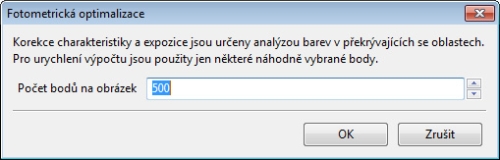
Po zadání bodů klikněte na tlačítko "OK", počkejte až se obrázky přepočítají, což bude ohlášeno oknem, dalším oknem:

Klikněte na tlačítko "Ano", čímž potvrdíte, že chcete použít výpočet Huginu pro úpravu fotek. Nakonec ještě můžete zkontrolovat okno s rychlým náhledem panoramatu, jestli se něco během počítání nepokazilo. Pokud ano, tak vyberte jinou předvolbu a nechte Hugina znovu počítat.
Uložení panoramatu
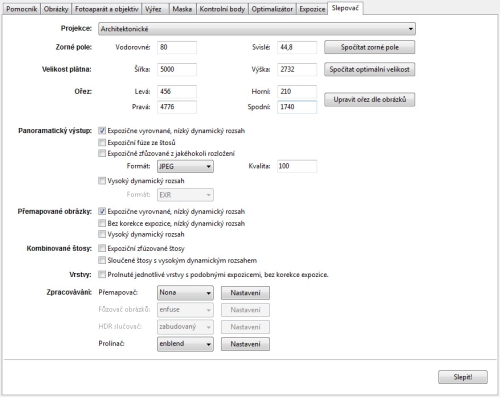
Pokud jste s vaším panoramatem spokojeni, můžete ho na poslední záložce hlavního okna Huginu uložit. Na záložce je opravdu velká spousta různých možností pro uložení a zpracování fotek, ale, díky bohu, jen několik jich je potřeba měnit:
- "Velikost plátna" - určuje jak bude fotka velká. Můžete kliknete na tlačítko "Spočítat optimální velikost", což je asi nejlepší nebo vložit velikost pro šířku a kliknout na klávesu "Enter". Tím se dopočítá i výška. Bohužel to z nějakýho důvodu nefunguje opačně (možná pro panorama nastojato to taky funguje, ale to jsem nezkoušel) - když vložíte napřed výšku a kliknete na "Enter" tak se vám zmenší jen výška a šířka zůstane stejná (a na rychlém náhledu panoramatu to změní ořez).
- "Panoramatický výstup"
- Pomocí první možnosti "Expozičně vyrovnané, nízký dynamický rozsah" se obrázky spojí do jednoho panoramatu s úpravama, které jsou na záložce "Expozice" a v okně rychlého náhledu, tedy přesně tak, jak jste panorama připravili.
- Formát - předpokládám, že se jedná o jasnou možnost. Hugin funguje tak, že převede fotky na TIFy, nějakým způsobem je zpracuje a pak je převede na výsledný formát. Takže, pokud vám opravdu záleží na kvalitě, je asi nejlepší uložit TIF a po úpravách ve foto editoru (Photoshopu nebo Gimpu atd.) uložit jako výslednou fotku. Zabrání se tím několika převodům fotek mezi formáty.
- "Přemapované obrázky"
Další, docela zajímavá je možnost "Expozičně vyrovnané, nízký dynamický rozsah", kdy bude panorama vyexportováno po jednotlivých obrázcích, které půjdou ve foto editoru použít jako vrstvy. U panoramatu budou provedeny úpravy , které jsou na záložce "Expozice", a fotky budou srovnané jako jsou v okně s rychlým náhledem. Jediný rozdíl mezi touto a předchozí možností (tou pod "Panoramatickým výstupem") je, že tady Hugin vygeneruje jednotlivé upravené fotky a před tím Hugin vygeneroval jen jedno kompletní panorama. Tato možnost se hodí, zvlášť pokud potřebujete na výsledném panoramatu něco vymaskovat (lidi, který jsou na dvou fotkách, pohybující se auto atd.).
Pokud se rozhodnete pro export do vrstev (jednotlivých fotek), tak si můžete ulehčit pozdější práci tím, že kliknete u "Přemapovače" na "Nastavení" a ve vyskočeném okně zrušíte možnost "Uložit oříznuté obrázky":
Tím se jednotlivé obrázky vyexportují i s průhlednou částí, takže budou mít vždycky rozměr konečného panoramatu, díky čemuž se budou velmi snadno zarovnávat ve foto editoru do vrstev (bude je stačit na sebe přetáhnout). Obrázky budou vždy ve formátu TIF. Příklad takové fotky:
Pokud obrázky uložíte oříznuté, tak budou obrázky sice o dost menší, ale budou se do vrstev hůř zarovnávat:
Zbytek možností exportu je určitě zajímavý, ale jde hlavně o spojování HDR fotek, což je mimo tento návod.
Poznámka: Pokud chcete, můžete zatrhnout několik možností exportu najednou. To vyexportuje třeba hotové panorama + jednotlivé vrstvy.
Po vybrání velikosti, formátu a možností exportu můžete konečně stisknou tlačítko "Slepit". Tím se otevře okno, ve kterém vyberete, kam chcete uložit projekt (soubor projektu je nejspíš něco jako texťák, ve kterém jsou uloženy veškeré informace o projektu, takže pokud projekt načtete, dostanete se do stavu, ve kterém jste byli při jeho uložení) a výsledné panorama. Pak bude projekt odeslán do dávkového procesoru, který má sice několik možností (pomocí kterých lze pracovat s jednotlivými projekty), ale který taky běží automaticky a tak ho v tom necháme. Když je projekt hotov, tak o tom vyskočí hláška (ve win 7 tam, kde jsou hodiny a mění se jazyk) a v dávkovém procesoru je to taky označeno: